Java环境变量配置教程(详解Java环境变量配置步骤与注意事项)
![]() 游客
2025-06-30 20:10
213
游客
2025-06-30 20:10
213
Java是一种广泛使用的编程语言,而在使用Java进行开发时,正确配置Java环境变量是非常重要的。本文将详细介绍Java环境变量的配置步骤以及需要注意的事项,帮助读者顺利完成配置,为后续的开发工作奠定基础。
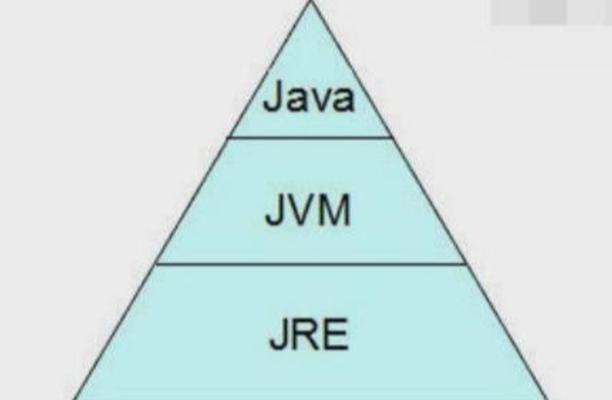
1.检查Java安装:确保已经成功安装了JavaDevelopmentKit(JDK),通过命令行输入“java-version”可以查看当前Java版本。
2.查找Java安装路径:在计算机上搜索JDK安装目录,一般情况下是在“C:\ProgramFiles\Java”或“C:\ProgramFiles(x86)\Java”文件夹下。
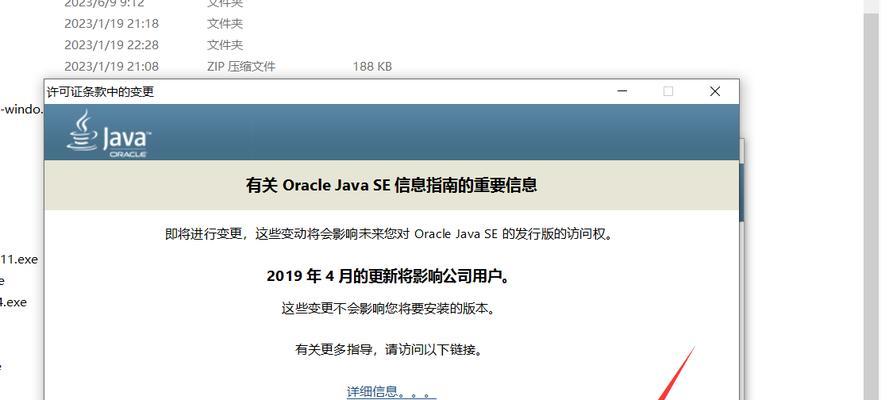
3.打开环境变量配置窗口:在Windows系统中,右键点击“我的电脑”或“此电脑”,选择“属性”,然后点击“高级系统设置”,再点击“环境变量”。
4.配置系统变量:在环境变量窗口中,找到“系统变量”一栏,点击“新建”按钮,在“变量名”中填写“JAVA_HOME”,在“变量值”中填写JDK的安装路径。
5.配置系统Path变量:在环境变量窗口中,找到“系统变量”一栏,找到名为“Path”的变量,点击“编辑”按钮,在变量值的末尾添加“;%JAVA_HOME%\bin;”。
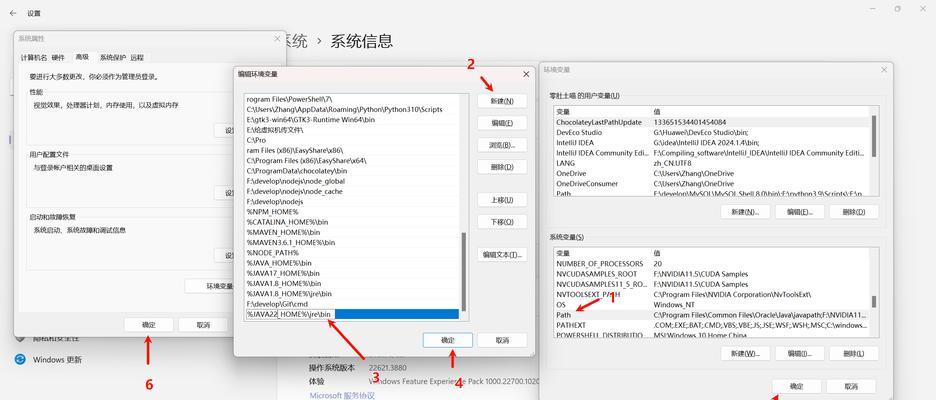
6.配置Classpath变量:在环境变量窗口中,找到“用户变量”一栏,点击“新建”按钮,在“变量名”中填写“CLASSPATH”,在“变量值”中填写“.;%JAVA_HOME%\lib;”。
7.检查环境变量配置是否生效:打开命令行窗口,输入“java-version”命令,如果能正确显示Java版本信息,则说明环境变量配置生效。
8.重新启动计算机:为了确保环境变量的配置能够生效,最好重新启动计算机。
9.配置多个JDK:如果需要配置多个JDK版本,可以按照前面的步骤进行配置,只需注意不同JDK的安装路径和变量名。
10.更新Java版本:当需要更新Java版本时,只需要重新安装新的JDK,并按照上述步骤修改环境变量即可。
11.注意安装路径中的空格:在配置Java环境变量时,如果安装路径中包含空格,请使用双引号将路径括起来。
12.注意系统位数:根据系统位数选择对应的JDK版本,并将安装路径和环境变量配置正确无误。
13.注意环境变量的顺序:在系统变量的配置中,特别是Path变量的配置,需要确保Java的安装路径在其他路径之前,避免可能的冲突。
14.检查Java路径是否正确:在环境变量配置完成后,可以通过命令行输入“echo%JAVA_HOME%”来验证Java路径是否正确。
15.遇到问题及解决方法:如果在配置Java环境变量的过程中遇到任何问题,可以参考Java官方文档或搜索相关的解决方法。
正确配置Java环境变量是进行Java开发的重要步骤之一。本文详细介绍了Java环境变量配置的步骤与注意事项,希望能帮助读者顺利完成配置,并顺利进行Java开发工作。在配置过程中,注意检查安装、正确配置系统变量、检查配置是否生效,并注意路径中的空格和系统位数等问题,以确保配置的正确性。如遇到问题,应及时查阅相关资源进行解决。
转载请注明来自扬名科技,本文标题:《Java环境变量配置教程(详解Java环境变量配置步骤与注意事项)》
标签:环境变量配置
- 最近发表
-
- 手提电脑2100错误提示及解决方法(解决手提电脑2100错误提示的有效技巧)
- 电脑电量显示错误码问题分析与解决(探究电脑电量显示错误码的原因及解决方法)
- 电脑蓝屏故障的解决方法(安装错误驱动引起的蓝屏及解决方案)
- 解决电脑.png文件错误的方法(探索有效的解决方案,修复电脑.png文件错误)
- 解决戴尔电脑开机报电池错误的方法(排除电池故障,确保电脑正常开机)
- 500r5h拆机教程(深入分析500r5h笔记本电脑的组件,为修理和升级提供指南)
- 三星系统安装教程(手把手教你使用三星系统,打造定制化的电脑操作体验)
- 解决PC电脑输入密码错误问题(如何应对密码输入错误的情况及密码找回方法)
- 解决电脑频繁显示网页错误的方法(如何快速有效地解决电脑网页错误问题)
- 电脑显示硬盘信息错误的解决方法(如何解决电脑显示硬盘信息错误问题)
- 标签列表
- 友情链接
-

